![]() Triển khai Vista – Phần 1
Triển khai Vista – Phần 1
![]() Triển khai Vista – Phần 2
Triển khai Vista – Phần 2
![]() Triển khai Vista – Phần 3
Triển khai Vista – Phần 3
![]() Triển khai Vista – Phần 4
Triển khai Vista – Phần 4
![]() Triển khai Vista – Phần 5
Triển khai Vista – Phần 5
![]() Triển khai Vista – Phần 6
Triển khai Vista – Phần 6
![]() Triển khai Vista – Phần 7
Triển khai Vista – Phần 7
![]() Triển khai Vista – Phần 8
Triển khai Vista – Phần 8
![]() Triển khai Vista – Phần 9
Triển khai Vista – Phần 9
![]() Triển khai Vista – Phần 10
Triển khai Vista – Phần 10
![]() Triển khai Vista – Phần 11
Triển khai Vista – Phần 11
Mitch Tulloch
Quản trị mạng - Trong hai phần trước của loạt bài này, chúng tôi đã giới thiệu cho các bạn về Windows Preinsallation Environment (Windows PE), cách tạo một Windows PE 2.1 CD khởi động và tùy chỉnh bằng Windows Automated Installation Kit (Windows AIK) version 1.1, phiên bản mang đến cho bạn rất nhiều công cụ để triển khai Windows Vista SP1 và Windows Server 2008. Trong phần này, chúng tôi sẽ kiểm tra cách thực hiện một triển khai image cơ bản của Windows Vista SP1 bằng tiện ích ImageX và Windows PE CD đã tạo trong phần trước.
Tìm hiểu về ImageX
Trước khi bạn thực hiện triển khai dựa trên image, chúng tôi muốn giới thiệu sơ qua một chút về công cụ ImageX, đây là một công cụ có trong Windows AIK (và đã được copy vào Windows PE CD trong phần trước). ImageX là một tiện ích dòng lệnh để capture, phục vụ và sử dụng các file Windows Imaging Format (WIM), đây là các image có chứa các file cần thiết sẽ được sử dụng cho Windows Vista. Bảng 1 dưới đây sẽ giới thiệu các tùy chọn dòng lệnh khi sử dụng ImageX.
| Tùy chọn | Mô tả |
/append | Được sử dụng để gắn một image vào một file WIM đang tồn tại |
/apply | Được sử dụng để apply một image vào một phân vùng nào đó |
/capture | Được sử dụng để capture một image từ một phân vùng vào một file WIM mới |
/delete | Được sử dụng để xóa một image từ một file WIM có chứa nhiều image |
/dir | Được sử dụng để xem danh sách các file và các thư mục bên trong một image |
/export | Được sử dụng để export một copy file WIM nào đó sang file WIM khác |
/info | Hiển thị kích thước tổng thể của file, số index của image, số thư mục, số file, các mô tả và các thông tin khác cho một file WIM cụ thể. |
/mount | Được sử dụng để gắn một file WIM vào một thư mục với điều khoản read-only, điều khoản cho phép bạn xem nhưng không thể thay đổi các thông tin chứa bên trong thư mục. |
/mountrw | Được sử dụng để gắn một file WIM vào một thư mục với các điều khoản read/write, điều khoản cho phép bạn xem và thay đổi các thông tin bên trong thư mục. |
/unmount | Được sử dụng để tách một image đã được gắn từ một thư mục |
Bảng 1: Các tùy chọn dòng lệnh cho ImageX
Chúng ta sẽ xem một vài ví dụ về cách sử dụng ImageX khi giới thiệu về việc triển khai image.
Các bước trong quá trình triển khai
Trước khi thực hiện triển khai này, chúng ta hãy nhìn nhận lại toàn bộ các bước trong quá trình triển khai làm việc như thế nào. Triển khai image là một quá trình tạo một image chủ, capture image đó và sau đó sử dụng image đã được capture đối với các máy tính đích. Các bước trong quá trình thực hiện triển khai được cho cụ thể trong hình 1:
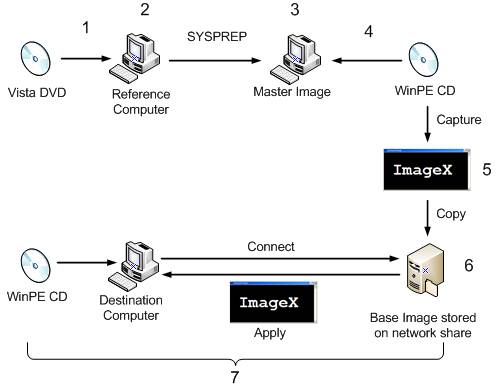
Hình 1: Quá trình 7 bước cho việc triển khai image
Bước 1: Cài đặt Vista trên máy tính tham chiếu để phục vụ như một model cho các máy tính khác mà bạn muốn triển khai Vista trên đó. Máy tính tham chiếu này được coi là máy chủ và nó chứa các cài đặt chủ của Vista mà bạn đã lên kế hoạch để sao chép sang nhiều máy tính đích khác trong doanh nghiệp của mình. Bạn có thể cài đặt máy tính tham chiếu một cách thủ công hoặc có thể thực hiện bằng cài đặt tự động từ phương pháp DVD như giới thiệu trong phần 8.
Bước 2: Tùy chọn cài đặt chủ bằng cách thêm vào các driver, điều chỉnh các tính năng của Windows, cài đặt các ứng dụng và thực hiện các kiểu tùy chỉnh khác cần thiết cho người dùng.
Bước 3: sysprep cài đặt chủ của bạn để remove các thông tin cụ thể của máy từ nó, chẳng hạn như SID (security identifier)
Lưu ý: Bước 3 là một bước quan trọng bất cứ khi nào bạn muốn nhân bản một image và sử dụng nó cho các máy tính khác vì, giả dụ bạn có hai hay nhiều máy tính trong mạng của mình, khi đó bạn sẽ mắc phải vấn đề là đều có cùng SID. Do thiết kế, cài đặt Windows có một SID duy nhất của máy, một số 96-bit được tạo hoàn toàn ngẫu nhiên. SID của máy này được sử dụng như một tiền tố cho các SID của các tài khoản người dùng và nhóm được tạo trên máy tính. Cụ thể, SID duy nhất được ràng buộc với RID đối với tài khoản người dùng và nhóm trong việc tạo bộ nhận dạng identifier duy nhất cho tài khoản. Chính vì vậy nếu bạn nhân bản một image vào một máy tính khác mà không remove các SID trước thì bạn sẽ có hai máy tính có cùng SID và hậu quả của nó là các tài khoản người dùng trên một máy tính này sẽ có thể truy cập vào các file được lưu trên thiết bị di động tren môi trường khác thậm chí khi các điều khoản NTFS được cấu hình hạn chế truy cập. Hay nói theo cách khác, tính năng bảo mật sẽ mất khi bạn nhân bản các cài đặt khi không được sysprep.
Bước 4: Khởi động lại cài đặt chủ đã được sysprep của bạn bằng Windows PE CD khởi động đã được tạo trong phần trước của loạt bài này.
Bước 5: Khi nhắc lệnh Windows PE được hiển thị, capture Windows image của cài đặt chủ. Image đã được capture của bạn được gọi là image gốc vì bạn sẽ dựa vào nó để triển khai các cài đặt khác của mình.
Bước 6: Copy image gốc vào mạng chia sẻ
Bước 7: Lúc này bạn hoàn toàn sẵn sàng cho việc triển khai image gốc và các máy tính đích hiện chưa có hệ điều hành nào được cài đặt trên đó. Để triển khai image gốc vào máy tính đích, bạn hãy sử dụng Windows PE CD khởi động để khởi động máy tính đích mới. Khi nhắc lệnh Windows PE xuất hiện, phân vùng và format ổ đĩa cứng bằng tiện ích dòng lệnh Diskpart. Sau đó bản đồ hóa drive vào mạng chia sẻ, nơi image gốc của bạn (image đã được capture cài đặt chủ) được lưu trữ. Sau đó sử dụng ImageX để triển khai image gốc vào máy tính đích. Lặp lại những thủ tục như vậy cho các máy tính đích mà bạn cần triển khai.
Những thay đổi trong triển khai image
Thủ tục 7 bước ở trên đã phác thảo cách thực hiện một cài đặt image Vista gốc vào hệ thống mới bắt đầu từ cài đặt tham chiếu tùy chỉnh mà bạn đã tạo. Trong phần tiếp theo của loạt bài này, chúng tôi sẽ giới thiệu cho các bạn chi tiết về các bước đó và cách thực hiện mỗi bước như thế nào. Ở dưới đây chúng tôi có giới thiệu sơ qua hai cách để thực hiện triển khai image mà bạn nên biết đến ở đây. Các bước này sẽ có các thay đổi so với quá trình trên:
Triển khai image bằng Windows Setup. Trong phương pháp này, bạn phải tạo một cài đặt chủ và capture nó vào mạng chia sẻ như đã mô tả ở trên. Sau đó sử dụng Windows System Image Manager (Windows SIM) trên máy tính kỹ thuật viên để tạo một answer file cho cài đặt tự động đối với cài đặt chủ của bạn bằng cách mở file WIM đã được capture trong Windows SIM, tạo answer file và lưu answer file vào cùng mạng chia sẻ, nơi file WIM đa được capture cư trú. Khởi động lại các máy tính đích của bạn bằng Windows PE, kết nối đến mạng chia sẻ, nơi file WIM đã được capture và answer file định vị trong đó, chạy Windows Setup bằng cách đánh <mapped drive>\setup.exe /unattend:unattend.xml. Khi đó Windows Setup sẽ copy image đã được capture vào máy tính đích và cài đặt nó bằng các tùy chọn bạn chỉ định trong answer file.
- Triển khai Image bằng Windows Deployment Services. Trong phương pháp này, bạn sẽ tạo một cài đặt chủ và capture nó từ một máy chủ đang chạy Windows Deployment Services (Windows DS). Windows DS là một role máy chủ trong Windows Server 2008. Điều thú vị trong phương pháp này là bạn không cần sử dụng Windows PE CD để khởi động mỗi máy tính đích mà thay vì đó chỉ cần bật các máy tính này và chúng sẽ sử dụng PXE để thu về địa chỉ IP từ máy chủ DHCP, sau đó sẽ sử dụng TFTP để download boot client từ Windows DS server, tiếp đó boot client sẽ sử dụng image đã capture.
 Công nghệ
Công nghệ  AI
AI  Windows
Windows  iPhone
iPhone  Android
Android  Học IT
Học IT  Download
Download  Tiện ích
Tiện ích  Khoa học
Khoa học  Game
Game  Làng CN
Làng CN  Ứng dụng
Ứng dụng 















 Linux
Linux  Đồng hồ thông minh
Đồng hồ thông minh  macOS
macOS  Chụp ảnh - Quay phim
Chụp ảnh - Quay phim  Thủ thuật SEO
Thủ thuật SEO  Phần cứng
Phần cứng  Kiến thức cơ bản
Kiến thức cơ bản  Lập trình
Lập trình  Dịch vụ công trực tuyến
Dịch vụ công trực tuyến  Dịch vụ nhà mạng
Dịch vụ nhà mạng  Quiz công nghệ
Quiz công nghệ  Microsoft Word 2016
Microsoft Word 2016  Microsoft Word 2013
Microsoft Word 2013  Microsoft Word 2007
Microsoft Word 2007  Microsoft Excel 2019
Microsoft Excel 2019  Microsoft Excel 2016
Microsoft Excel 2016  Microsoft PowerPoint 2019
Microsoft PowerPoint 2019  Google Sheets
Google Sheets  Học Photoshop
Học Photoshop  Lập trình Scratch
Lập trình Scratch  Bootstrap
Bootstrap  Năng suất
Năng suất  Game - Trò chơi
Game - Trò chơi  Hệ thống
Hệ thống  Thiết kế & Đồ họa
Thiết kế & Đồ họa  Internet
Internet  Bảo mật, Antivirus
Bảo mật, Antivirus  Doanh nghiệp
Doanh nghiệp  Ảnh & Video
Ảnh & Video  Giải trí & Âm nhạc
Giải trí & Âm nhạc  Mạng xã hội
Mạng xã hội  Lập trình
Lập trình  Giáo dục - Học tập
Giáo dục - Học tập  Lối sống
Lối sống  Tài chính & Mua sắm
Tài chính & Mua sắm  AI Trí tuệ nhân tạo
AI Trí tuệ nhân tạo  ChatGPT
ChatGPT  Gemini
Gemini  Điện máy
Điện máy  Tivi
Tivi  Tủ lạnh
Tủ lạnh  Điều hòa
Điều hòa  Máy giặt
Máy giặt  Cuộc sống
Cuộc sống  TOP
TOP  Kỹ năng
Kỹ năng  Món ngon mỗi ngày
Món ngon mỗi ngày  Nuôi dạy con
Nuôi dạy con  Mẹo vặt
Mẹo vặt  Phim ảnh, Truyện
Phim ảnh, Truyện  Làm đẹp
Làm đẹp  DIY - Handmade
DIY - Handmade  Du lịch
Du lịch  Quà tặng
Quà tặng  Giải trí
Giải trí  Là gì?
Là gì?  Nhà đẹp
Nhà đẹp  Giáng sinh - Noel
Giáng sinh - Noel  Hướng dẫn
Hướng dẫn  Ô tô, Xe máy
Ô tô, Xe máy  Tấn công mạng
Tấn công mạng  Chuyện công nghệ
Chuyện công nghệ  Công nghệ mới
Công nghệ mới  Trí tuệ Thiên tài
Trí tuệ Thiên tài